世界上最可怕的距離,就是手機在眼前,卻忘了密碼導致無法操作! 現代人有太多網路帳號,因此很容易把密碼給忘了。比如 iPhone / iPad 許多的設定都需要輸入 Apple ID 和密碼才能操作,但你就是想不起來;或是因為小孩亂玩手機亂輸密碼,導致錯誤次數過多,帳號直接被鎖定。
當這些慘劇發生的時候,除了向專業的手機維修商尋求幫助,其實自己在家裡就可以輕鬆解鎖,本文將介紹三種在想不起密碼的情況下,也能解鎖蘋果裝置的方式,讓你輕鬆處理螢幕鎖定問題。
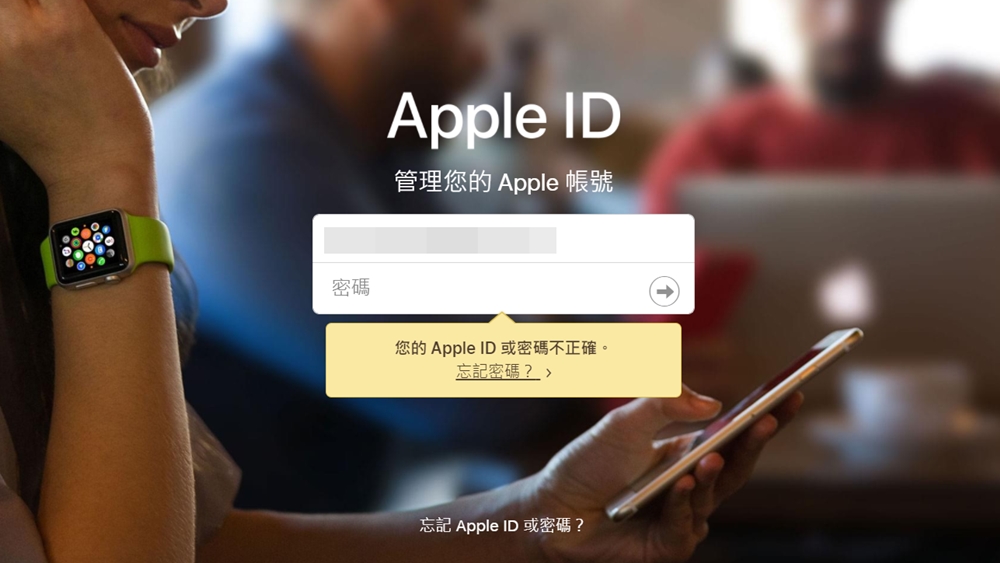
方法一:使用 iTunes 無密碼解鎖 iPhone
如果你已經徹底忘記手機密碼,甚至看到 iPhone / iPad 已停用的訊息,可以先嘗試使用 iTunes 解鎖手機。
步驟1:將 iPhone 設定到恢復模式。針對不同的型號會有不同的操作方式。
● 具備主畫面按鈕的 iPhone 6s 或之前的機型:按住側邊(或頂端)按鈕,直到關機滑桿出現為止。拖移滑桿將 iPhone 關機。然後按住主畫面按鈕,同時將 iPhone 連接至電腦。繼續按住主畫面按鈕,直到看到復原模式畫面為止。
● iPhone 7 和 iPhone 7 Plus:按住側邊按鈕直到關機滑桿出現為止。拖移滑桿將 iPhone 關機。然後按住調低音量按鈕,同時將 iPhone 連接至電腦。繼續按住調低音量按鈕,直到看到復原模式畫面為止。
● iPhone 8 或後續機型:按住側邊按鈕和其中一個音量按鈕,直到出現關機滑桿為止。拖移滑桿將 iPhone 關機。然後按住側邊按鈕,同時將 iPhone 連接至電腦。繼續按住側邊按鈕,直到看到復原模式畫面為止。
步驟2:在電腦打開 iTunes。會在電腦螢幕看到以下介面,點擊「回復iPhone」。完成後,iPhone 就會回到出廠狀態,密碼同時也會被消除。
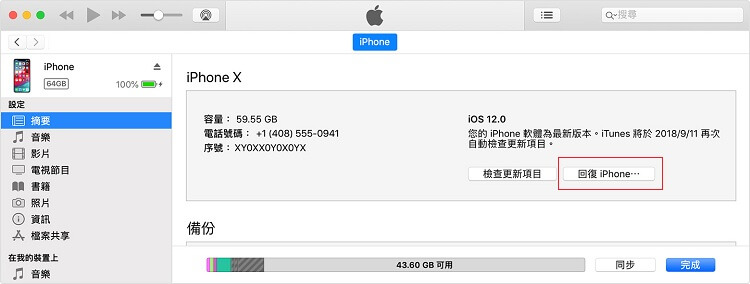
切記,iTunes 在解鎖密碼的同時,也會將手機的其他資料一併還原,恢復到出廠預設值。如果你沒有備份手機的習慣,就要在這時候和所有手機中的照片、訊息說再見。如果希望保留這些內容,可以直接下滑看第三個方法。
方法二:使用 iCloud「尋找我的iPhone」功能無密碼解鎖 iPhone / iPad
如果手機已經有開啟「尋找我的 iPhone」的功能,就可以嘗試使用 iCloud 來解鎖手機。
步驟 1:從電腦端登入 icloud.com/#find。
步驟 2:使用 iCloud Apple ID 進行登入,選擇「清除iPhone」的選項。
步驟3:此時會彈出一個「確定刪除」的視窗,再次點擊「刪除」,就可以開始手機重置的動作了。
要注意的是,過程中需要確保網路穩定。同時,使用 iCloud 解鎖也會讓你的 iPhone 還原到出廠狀態。如果之前並沒有備份手機資料,那所有的照片跟訊息一樣也會被清除。

Photo by JESHOOTS-com @ pixabay
方法三:使用 iMyFone LockWiper 無密碼解鎖 iPhone / iPad
iMyFone LockWiper 是一款能夠快速解除 iOS 設備各種鎖碼狀況的工具軟體,不管是忘記螢幕解鎖密碼( Face ID 或是 Touch ID),它都能夠幫上忙!更厲害的是,如果你的手機螢幕破損或是已停用,也還是可以使用 iMyFone LockWiper 來幫忙。
此外,iMyFone LockWiper 還可以解決以下其他情況:解鎖沒有密碼的 Apple ID、繞過螢幕時間或限制密碼、繞過 MDM(移動設備管理)啟動螢幕等等。如果你剛好買到一支資料沒清除乾淨的二手 iPhone 導致無法操作,就可以使用這個軟體一石二鳥了。
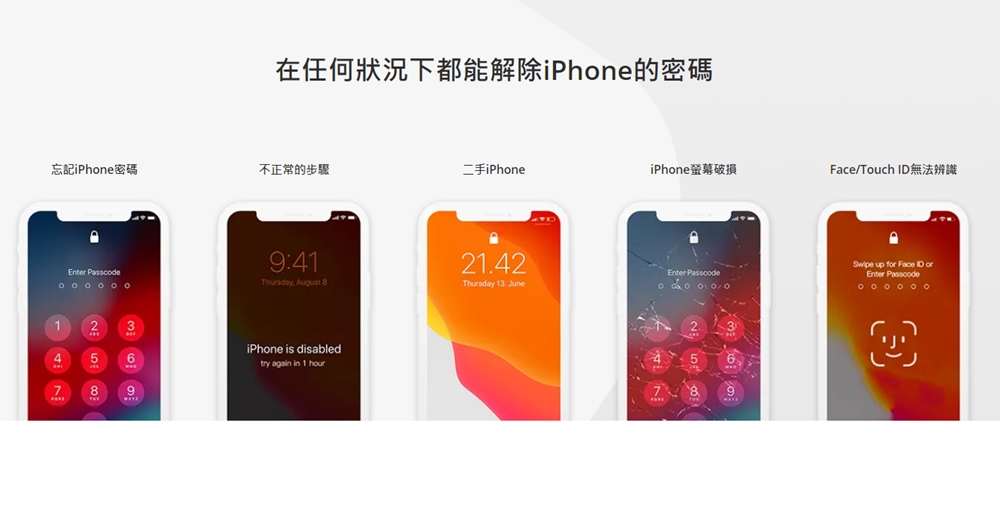
那究竟 iMyFone LockWiper 是如何解鎖 iPhone / iPad 呢?
步驟1:下載並安裝 iMyFone LockWiper ,開啟軟體後,會出現四個選項,點選右上角「解開螢幕密碼鎖」,並且連結到你的 iPhone。
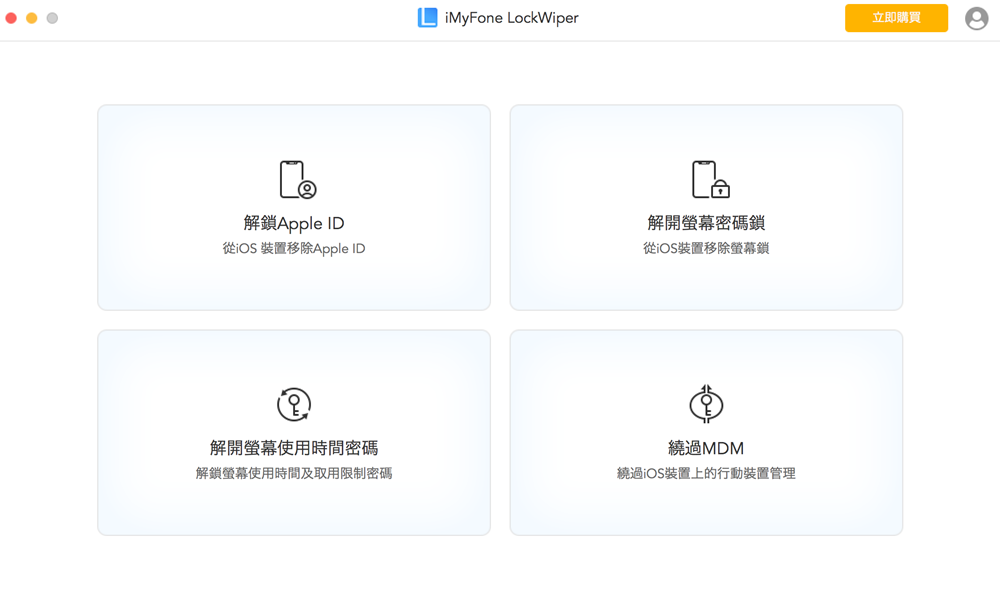
步驟2:軟體會自動偵測裝置的模式,提供對應的韌體套組,下載後只需要解壓縮並啟動就可以了。
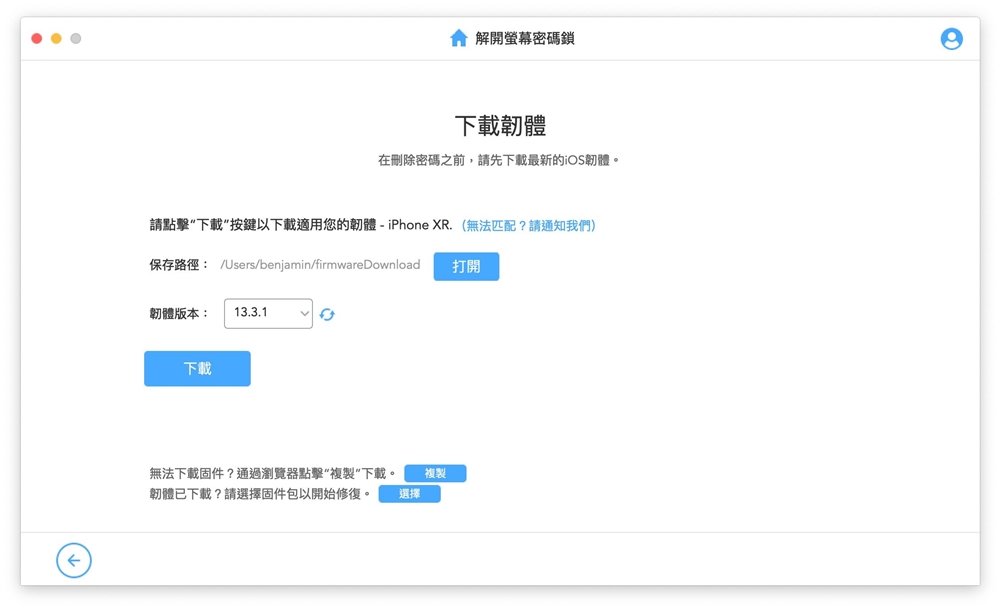
步驟3:介面會跳出「開始解鎖」的選項。點選之後,輸入「000000 (6個零)」以確認同意將裝置解鎖。最後要做的就是耐心等待了~
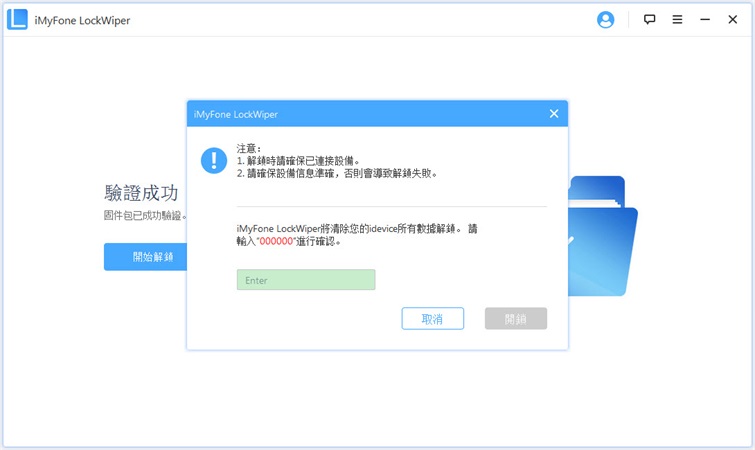
完成後,你的 iPhone 將會重新啟動,這時會發現螢幕鎖定已經消失。整個過程是不是很簡單呢? 之後就可以重新設定 Apple ID 或建立一組新的密碼。當想要將 iPad 強制回復原廠模式卻忘記密碼的時候,也可以使用這個方法進行重置喔。
雖然最重要的還是,大家都應該要把自己的密碼記好,但意外總是不知道會在什麼時候來臨,推薦大家可以把本文介紹的方法先筆記起來,下次當小孩又亂按把帳號鎖起來,也就不會手忙腳亂啦!
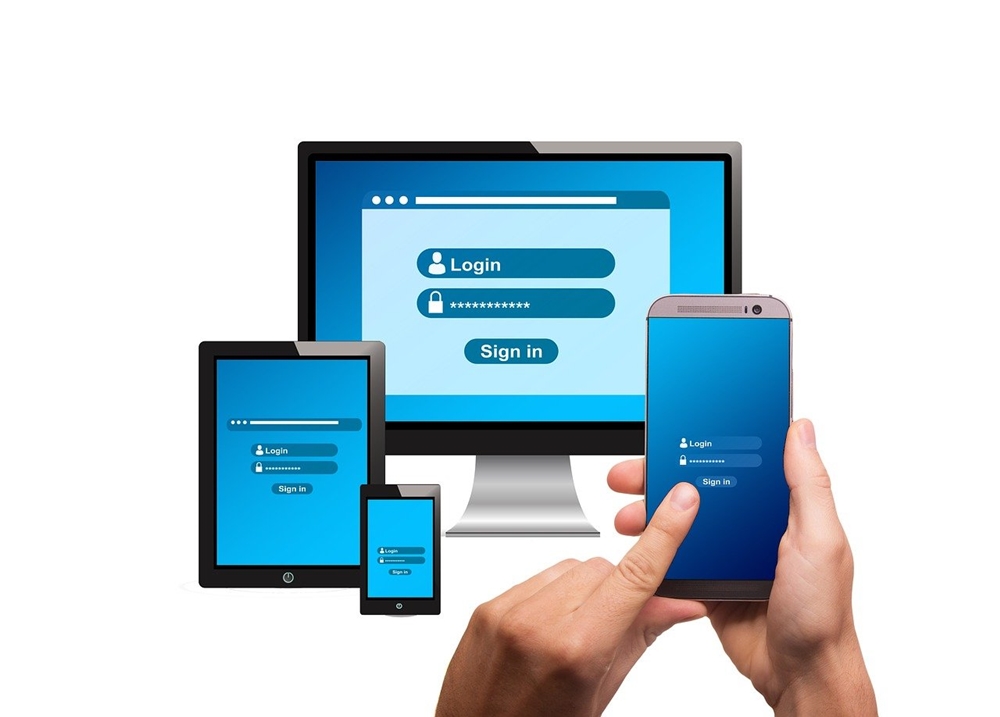
Photo by geralt @ pixabay











